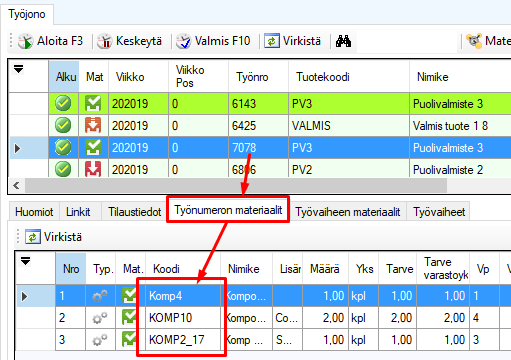
Kuva: Tuotannon työjononäyttöä rajattu Materiaali-kentässä KOMP10-tuotekoodilla ja Alkulupa-valinnalla.
Tuotannon työjononäyttö on tarkoitettu pääasiassa työntekijöiden, mutta soveltuu myös työnjohdon työjononäytöksi. Ohjelma näyttää työt työvaiheen Aloitus-päivämääräjärjestyksessä. Työjonossa voit aloittaa, keskeyttää ja valmistaa työn osittain tai kokonaan. Ohjelma näyttää Info-paneelissa listasta valitsemasi tuotekoodin tiedot, jos kyseessä on koontityö, ohjelma näyttää ensimmäisen koontiin sisältyvän työn tiedot.
Pikakoonti, lue lisää hakusanalla Pikakoonti (Tuotannon työjono)
Lue lisää vaiheiden ajoituksista hakusanoilla STARTJOB_AUTOTIMENOW ja USE_STARTJOB_MACHINE ja CHANGESTARTTIME.
|
Asetus |
Oletus |
Käytettävissä T=työasema O=Online |
Selite |
|
JOBLISTSTATEFILTER |
0 |
T,O |
Tilarajaus tuotannon työjono -näytössä. 0=Ei käytettävissä (Oletus), 1=Käytettävissä.
Huomaa! |
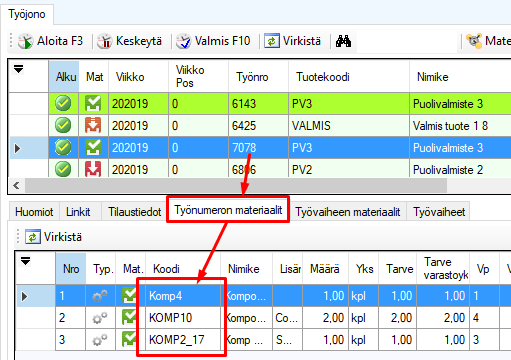
Kuva: Tuotannon työjononäyttöä rajattu
Materiaali-kentässä KOMP10-tuotekoodilla ja
Alkulupa-valinnalla.
Valitse aluksi haluamasi rajausehdot:
Koneryhmä
Suodattaa Työjono listaa ja Kone
pudotusvalikkoa Koneryhmällä (Huom. Ei
Isäkonetunnuksella).
Kone
Näyttää
koneet Koneryhmällä suodatettuna.
Materiaali
Rajaa näkyviin työt, jonka rakenteen jollain tasolla on valitsemaasi tuotetta.
Henkilö
(pudotusvalikosta henkilö ja Vain omat
työt rastitettuna)
Näyttää vain niiden
koneiden työt jotka on valittu henkilölle Henkilöstöhallinto
Työvuorosuunnittelussa Henkilön koneet – listaan. Ominaisuus on
käytettävissä ainoastaan, mikäli käytetään työvuorosuunnittelua myös (alla
taulukkonäkymien ohjeessa esimerkki käytöstä)
Aikaväli
Suodattaa
Työjono listaa työvaiheen
aloituspäivämäärällä/päivämäärävälillä.
Isätyönumero
Suodattaa tekemättömät työt, joilla on sama isätyönumero
Projekti
Suodattaa projektilla
Projektivaihe
Suodattaa projektivaiheella
Tilausnumero
Suodattaa myyntitilausnumeroon liittyvät työt
Vain omat koneet
Suodattaa näkyviin vaiheet joilla Työvuorosuunnittelu-näytössä valittu koneet (Henkilö-rajausta täytyy käyttää samalla).
Alkulupa
suodattaa
Työjono listaan ainoastaan työvaiheet joilla on Alku lupa (eli
edeltävät vaiheet on valmistettu).
Työn Aloita-, Keskeytä- ja Valmis-toiminnot ovat samat kuin Tuotantolista-näytössä.

Kuva: Jos haluat mahdollisimman paljon rivejä
näkyviin voit miinus (-) merkistä supistaa rajauskentät ja vaiheeseen liittyvät
välilehdet, Plus (+) merkillä saat ne takaisin näkyville (ohjelma ei
tallenna näkyvyyden tilaa).
Tyylitiedostoja on valittavissa useita, niiden avulla saat näkyviin esimerkiksi asiakkaan, tilausrivin position, mitat, lisänimikkeen ym.
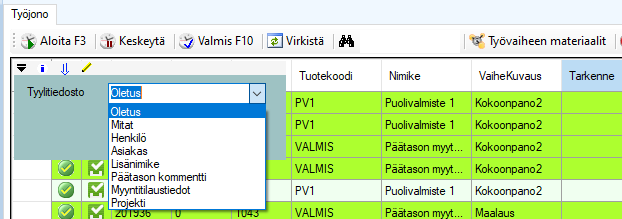
Oletus näyttää työvaiheen perustiedot.
•Alku: saako työvaiheen aloittaa, jota ohjataan työvaiheella olevalla limitysprosentilla tai edellisen vaiheen valmistumisella.
•Mat: kertoo tuotteen varastotilanteen, katso tarkemmin ohjeesta Materiaaliseuranta.
•Viikko: työvaiheen ajoituksessa olevasta päivämäärän vuosi ja viikkonumero.
•Viikko Pos: Työntekijä voi itse muuttaa työvaiheen Viikko
Pos-numeroa ja sarakeotsikosta järjestää työvaiheet
positionumerojärjestykseen.
Huomaa! nolla (0 ja tyhjät) -arvot
menevät listan loppuun, eli jos muutat manuaalisesti työlle Tuotannon
työjono -näytössä Viikko Pos -soluun numeron ja järjestät sarakkeen,
niin nollaa suuremmat luvut tulevat ensin ja nollat (numeroimattomat) ovat
viimeisenä. Toiminto on parhaimmillaan työn tekijän
käyttöön, yhden päivän sisällä töiden järjestämiseen.
Lue myös
Tuotantolista-näytön viikkopositiosta hakusanalla Valmistusviikon
sisällä oleva positionumero.
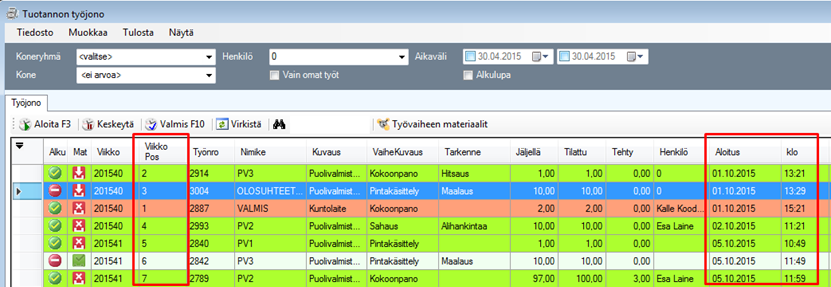
Kuva: Kun avaat näytön, työt ovat ja virkistettäessä
Aloitus pvm ja klo järjestyksessä. Jos järjestät työt
sarakeotsikosta, ohjelma pitää työt valitsemasi sarakkeen järjestyksessä näytön
virkistämisen ja töiden valmistamisessakin (näytön sulkemiseen asti).
•Työnumero
•Nimike: Tuotekoodi.
•Kuvaus: Nimiketeksti joka on haettu joko nimikerekisteristä tai myyntitilaukselta, katso tarkemmin ohjeesta DESCRIPTION_FROM_SO.
•VaiheKuvaus: Vakiotyövaiheen nimi.
•Tarkenne: Työvaiheella oleva tarkenne.
•Jäljellä: Paljonko työvaihetta on valmistamatta.
•Tilattu: Tuotannosta tilattu määrä.
•Tehty: Tähän mennessä valmistettu määrä
•Henkilö: Työvuorosuunnittelussa henkilö jolle työvaihe on priorisoitu tai lukittu (poistuva toiminto, joka on käytössä vain DISABLE_WORK_CONTROL-asetuksella).
•Aloitus ja Klo
•Lopetus ja Klo
•Kone
Mitat-tyylitiedosto näyttää lisäksi Työn tiedot Mitat-tiedot.
Henkilö-tyylitiedosto näyttää lisäksi Työvuorosuunnittelu, Prio, Luokitus.
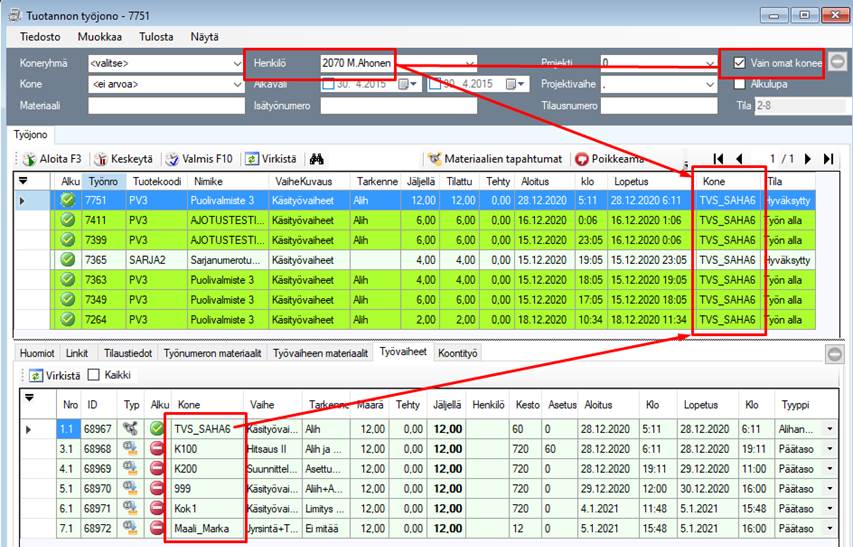
Kuva: Jos
käytät työvuorosuunnittelua niin voit suodattaa näkyviin Työvurosuunnittelussa
sinulle osoitettujen koneiden työt. M. Ahonen-henkilö ja Vain omat
koneet-valinnalla ohjelma jättää näkyviin vain rivit, joilla on
TVS_SAHA6-kone (se on henkilölle valittu kone työvuorosuunnittelussa.
Suodatus ei välitä siitä, onko sillä kapasiteettiä vai ei).
Asiakas-tyylitiedosto näyttää lisäksi alihankinta OT-numero, OT-toimituspvm, MT-numero, myyntitilausrivin Toimitustieto, myyntitilauksen toimitus Asiakas.
Lisänimike-tyylitiedosto näyttää lisäksi valmistettavan tuotteen Lisänimike-sarakkeen.
Päätason kommentti -tyylitiedosto näyttää lisäksi alihankinta OT-numero, OT Tila, Työn tiedot ja Kommentti-sarakkeet.
Myyntitilaustiedot-tyylitiedosto näyttää MT Tilausnro, MT Tilausnumeronne, MT Rivin toimituspvm- ja Ostotilaus(alihankintaostotilausnumero)-sarakkeet (saat myös)
Projekti-tyylitiedosto näyttää Projekti- ja Projektivaihe-sarakkeet.
Voit lisätä Tuotannon työjono -näyttöön samat lisäsarakkeet, kuin Tuotantolista-näyttöön. Lue lisää hakusanalla Tuotantolista-näytön yläosa.
Vinkki: Voit yhdistellä yllä mainittujen tyylitiedostojen sarakkeita räätälöimällä oman tyylitiedoston.
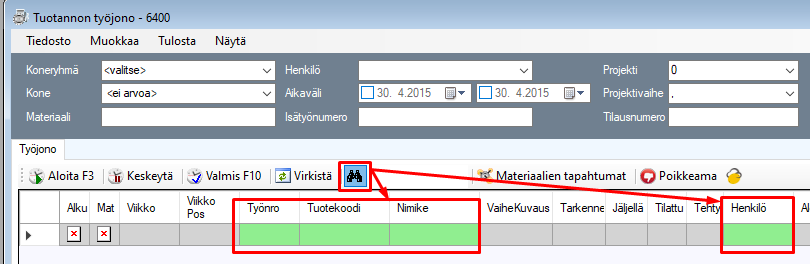
Kuva: Ohjeen kirjoitushetkellä voit kiikarilla hakea
(eri tyylitiedostoissa) Työnumero-, Tuotekoodi-, Nimike-, Pikakoonti-
ja Henkilö-tiedoilla. Kiikarin viereisellä kentällä
voit hakea työnumerolla tai tuotekoodilla.
Työvaiheen materiaalit -välilehti listaa valittuun vaiheeseen kiinnitetyt materiaalit, mutta ei näytä saman työnumeron muiden vaiheiden materiaaleja. Lue työjonon materiaalitilaa osoittavien ikoneista hakusanalla Materiaaliseuranta.

Kuva: Huomiot-välilehdellä ohjelma näyttää
työvaiheeseen kirjoitetun Työohje-tekstin.
Linkit-välilehdellä tuotantotyön-, nimikkeen-, tilauksen- ja
koontitöiden linkit. Vihreä huutomerkki on näkyvissä, mikäli nimikkeessä on
linkkejä. Tilaustiedot listaa myyntitilauksen tietoja ja
Tilaus-sanan linkistä voi avata myyntitilauksen (vaatii WMT tai OMT
lisenssin).
Huomaa!
Ohjelma virkistää valitsemasi työvaiheeseen liittyvät
Työnumeron materiaalit -, Työvaiheen materiaalit - ja
Työvaiheet-välilehdet ainoastaan Virkistä
(F5)-toiminnolla.
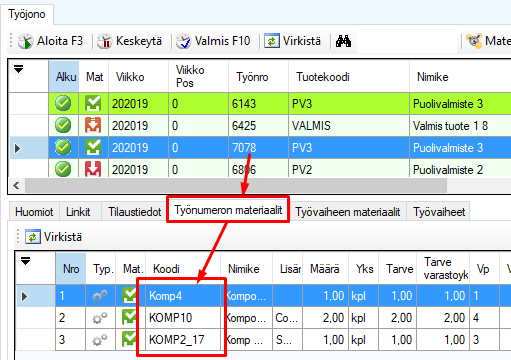
Kuva:
Työnumeron materiaalit -välilehdellä ohjelma näyttää kaikki työnumeroon
liittyvät materiaalit ja työn Tilattu-määrän Tarve-määrän
(eli koko työnumeron tarpeen, ei Jäljellä-olevan määrän
tarvetta).
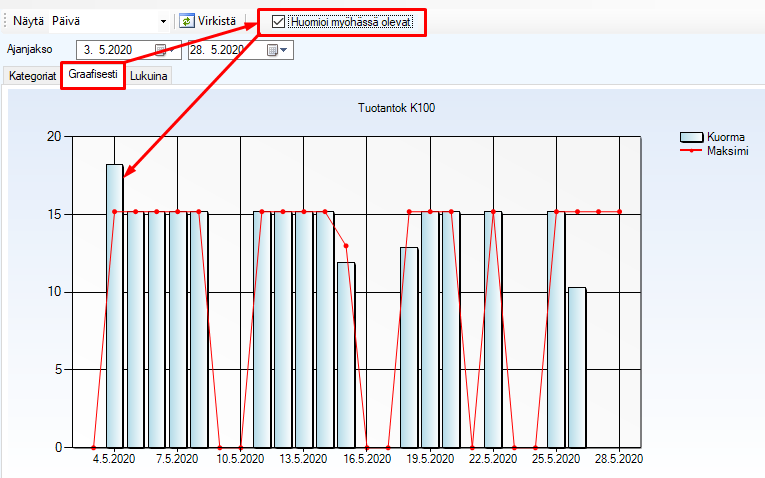
Kuva:
Työvaiheen materiaalit -välilehdellä ohjelma näyttää ainoastaan
valitsemasi vaiheeseen sidotut materiaalit ja työn Tilattu-määrän
Tarve-määrän (eli koko työnumeron tarpeen, ei Jäljellä-olevan
määrän tarvetta).
Työnumeron materiaalit ja Työvaiheen materiaalit -välilehdillä voit rajata näkyviin työvaiheet, joilla on tietty materiaali tuoterakenteessa. Toiminnolla näet helposti mitä töitä liittyy valitsemaasi raaka-aineeseen.
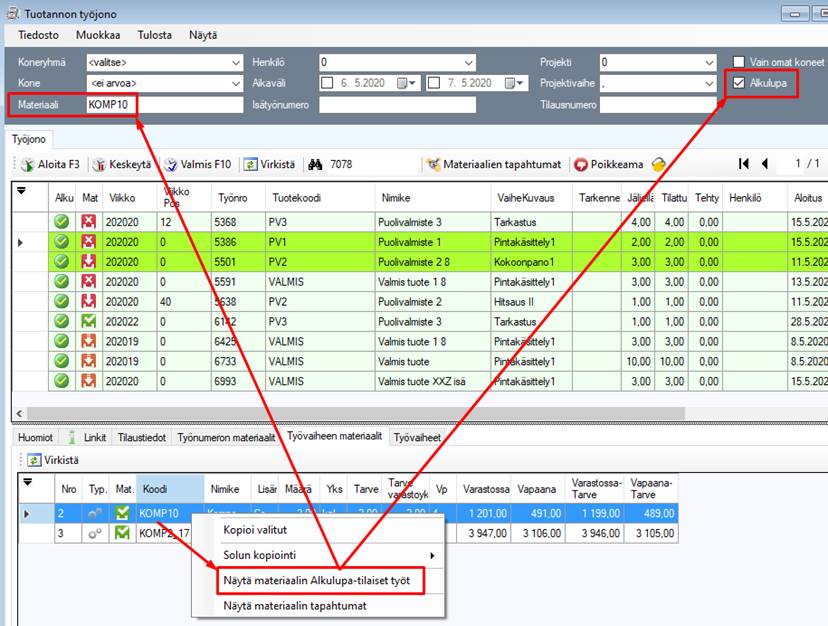
Kuva: Kun
valitsin KOMP10:stä Näytä materiaalin Alkulupa-tilaiset työt, ohjelma
lisää Materiaali-rajauskenttään KOMP10-koodin,
Alkulupa-valinnan ja listaa näkyviin työvaiheet, jolla on
KOMP10-materiaalia.
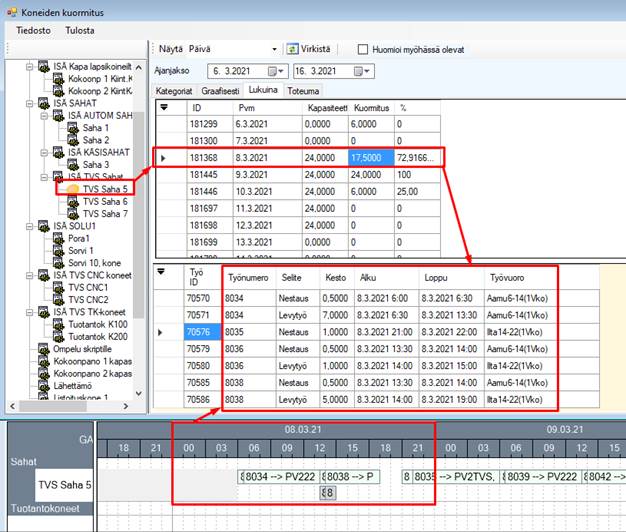
Kuva: Kun
valitsen KOMP10:stä Näytä materiaalin tapahtumat, ohjelma näyttää
Materiaalit-näytössä KOMP10 ja sen kumulatiivisen tapahtumalistan, kun
valitsen KOMP10:n.
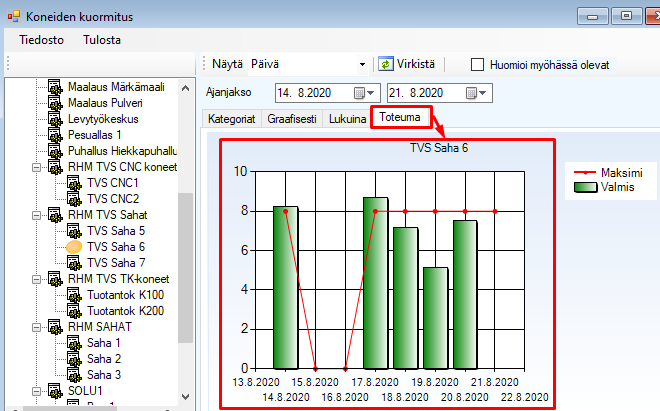
Kuva:
Työvaiheet-välilehdellä ohjelma näyttää kaikki muut vaiheet jotka
liittyvät valitsemaasi työvaiheeseen. Kaikki-valinnalla ohjelma näyttää
myös Valmis-tilassa olevat vaiheet.
Toimintokeskus Tuotanto Työjono FEWER_DETAILS -asetuksen ollessa arvossa '1' piilotetaan Tuotannon Työjono -näytön Tilaustiedot- välilehdeltä Toimitusaika-tiedot (label, datepicker sekä textbox).
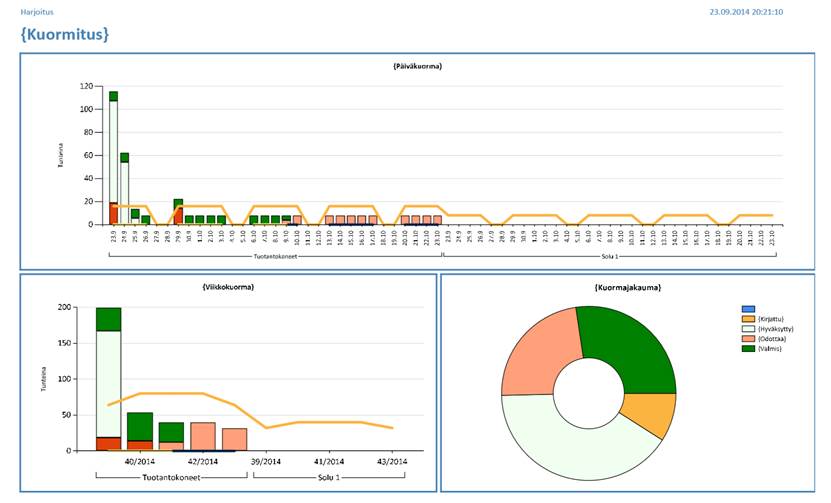
Kuva: Toimintokeskuksen SHOW_WORKLIST
-asetuksella voit lisätä leimauspäätteelle
Työjono-toiminnon näkyviin. Näin voit Tuotannon työjono -näkymän
käynnistää ilman Lemonsoftin päänäytön käynnistämistä suoraan
leimauspäätteestä.